设置电脑的无线网络连接,需要根据电脑的操作系统进行不同的操作,以下是针对不同操作系统的详细步骤:
一. Windows 10 设置无线网络
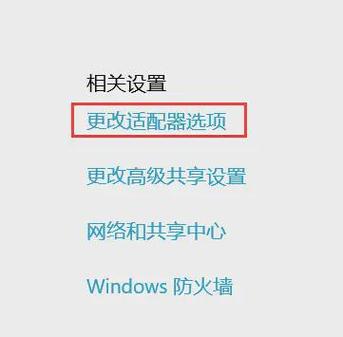
1、打开网络设置:
鼠标右键点击桌面右下角的网络图标,选择“网络和Internet”。
2、访问适配器设置:
在弹出的窗口中,点击“以太网”旁边的“查看其他网络选项”,然后选择“更改适配器设置”。
3、配置无线网络属性:
在“网络连接”窗口中,找到并右键点击“WLAN”,选择“属性”。
在“WLAN属性”窗口中,双击“Internet协议版本4 (TCP/IPv4)”,选择“自动获取IP地址”和“自动获取DNS服务器地址”,然后点击“确定”。
二. Windows 7 设置无线网络
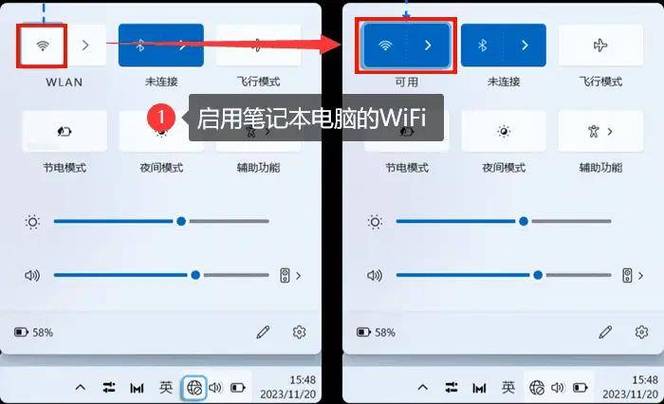
1、打开控制面板:
点击桌面左下角的开始按钮,选择“控制面板”。
2、进入网络和共享中心:
在控制面板中,找到并点击“网络和共享中心”。
3、设置新的连接或网络:
点击“设置新的连接或网络”,选择“连接到Internet”,然后点击“下一步”。
选择“无线”,再点击“连接”即可。
三. Mac OS 设置无线网络
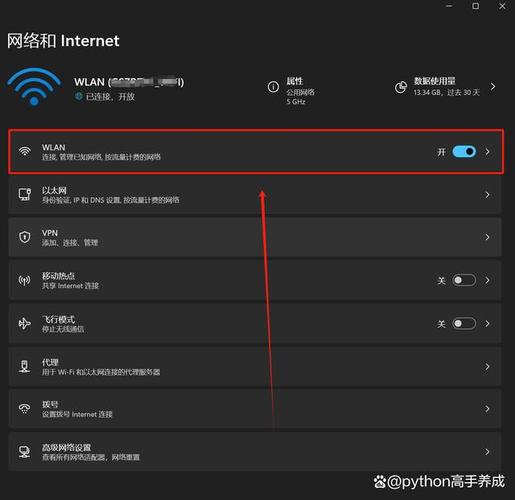
1、打开系统偏好设置:
点击屏幕左上角的苹果图标,选择“系统偏好设置”。
2、进入网络设置:
在弹出的窗口中,找到并点击“网络”,在网络的设置窗口中,选择左下角的“+”号,选择“Wi-Fi”,再点击“创建”。
3、输入WiFi信息并应用:
输入WiFi的名称和密码,最后点击“应用”。
四. 通过路由器设置无线网络
1、连接路由器WiFi:
确保电脑已连接到路由器的WiFi网络。
2、访问路由器设置页面:
打开浏览器,输入路由器的IP地址(如192.168.1.1),然后按Enter键。
输入路由器的用户名和密码,这些信息通常可以在路由器的背面或说明书中找到。
3、设置无线参数并保存:
在路由器的设置页面中,找到并点击“无线设置”。
设置WiFi的名称和密码,然后点击保存。
五. 笔记本电脑设置WiFi热点
1、确认无线网卡状态:
在电脑菜单中找到“所有程序”--“附件”--“命令提示符”,并以管理员身份运行。
2、启动热点:
在命令提示符窗口中输入以下命令并回车:netsh wlan set hostednetwork mode=allow ssid=Test key=0123456789(其中ssid为热点名称,key为热点密码)。
3、配置网络共享:
打开“网络和共享中心”,点击左侧的“更改适配器设置”。
找到本地连接,右键点击选择“属性”,切换到“共享”选项卡,勾选允许其他网络用户通过此计算机的Internet连接来连接,并在下方选择刚刚创建的无线连接。
4、启动热点:
再次打开命令提示符,输入命令netsh wlan start hostednetwork启动热点。
步骤可能会因电脑型号、操作系统版本及路由器型号的不同而有所差异,在操作过程中,请确保遵循设备的具体说明和安全指南,为了保障网络安全,建议使用复杂的WiFi密码,并定期更新。









评论列表 (1)
在电脑上设置无线网络时,请确保已正确输入网络名称和密码,并检查路由器是否已开启。
2025年04月18日 08:33